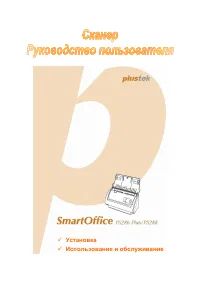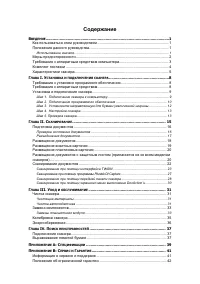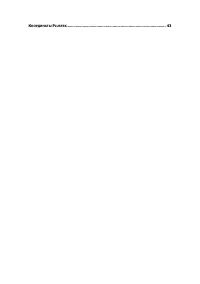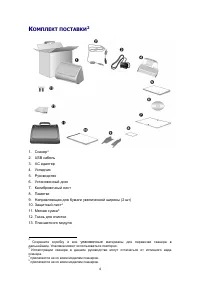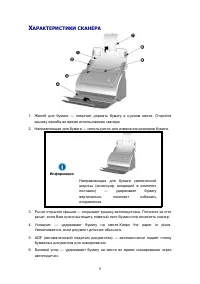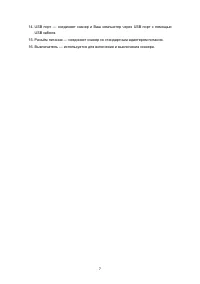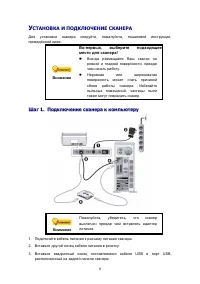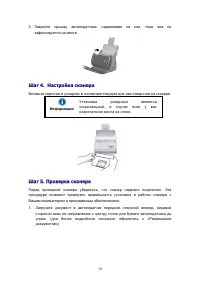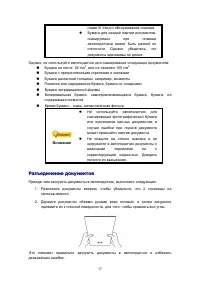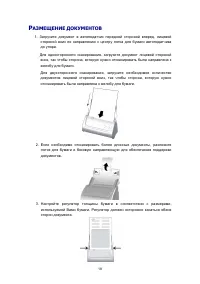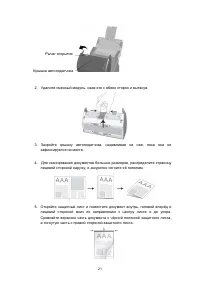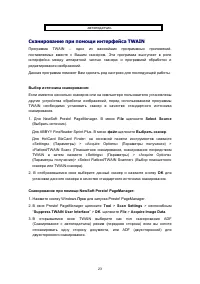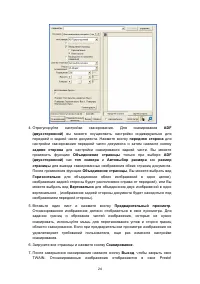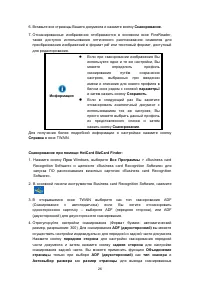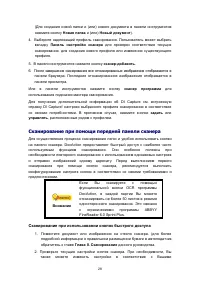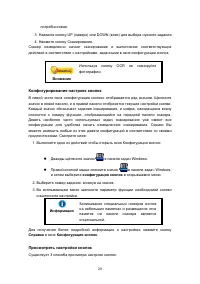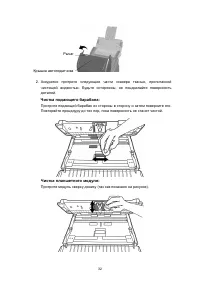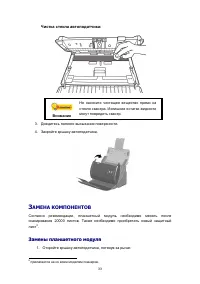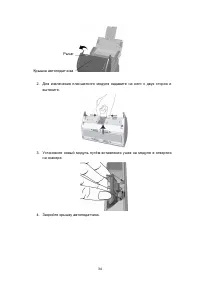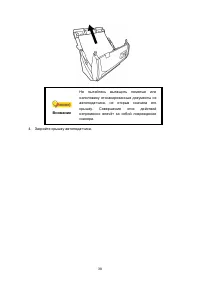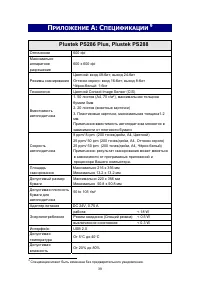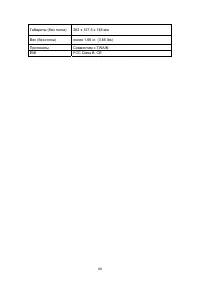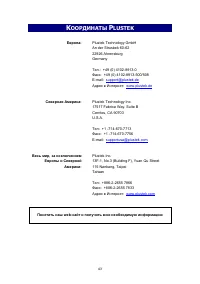Сканеры Plustek SmartOffice PS286 Plus - инструкция пользователя по применению, эксплуатации и установке на русском языке. Мы надеемся, она поможет вам решить возникшие у вас вопросы при эксплуатации техники.
Если остались вопросы, задайте их в комментариях после инструкции.
"Загружаем инструкцию", означает, что нужно подождать пока файл загрузится и можно будет его читать онлайн. Некоторые инструкции очень большие и время их появления зависит от вашей скорости интернета.
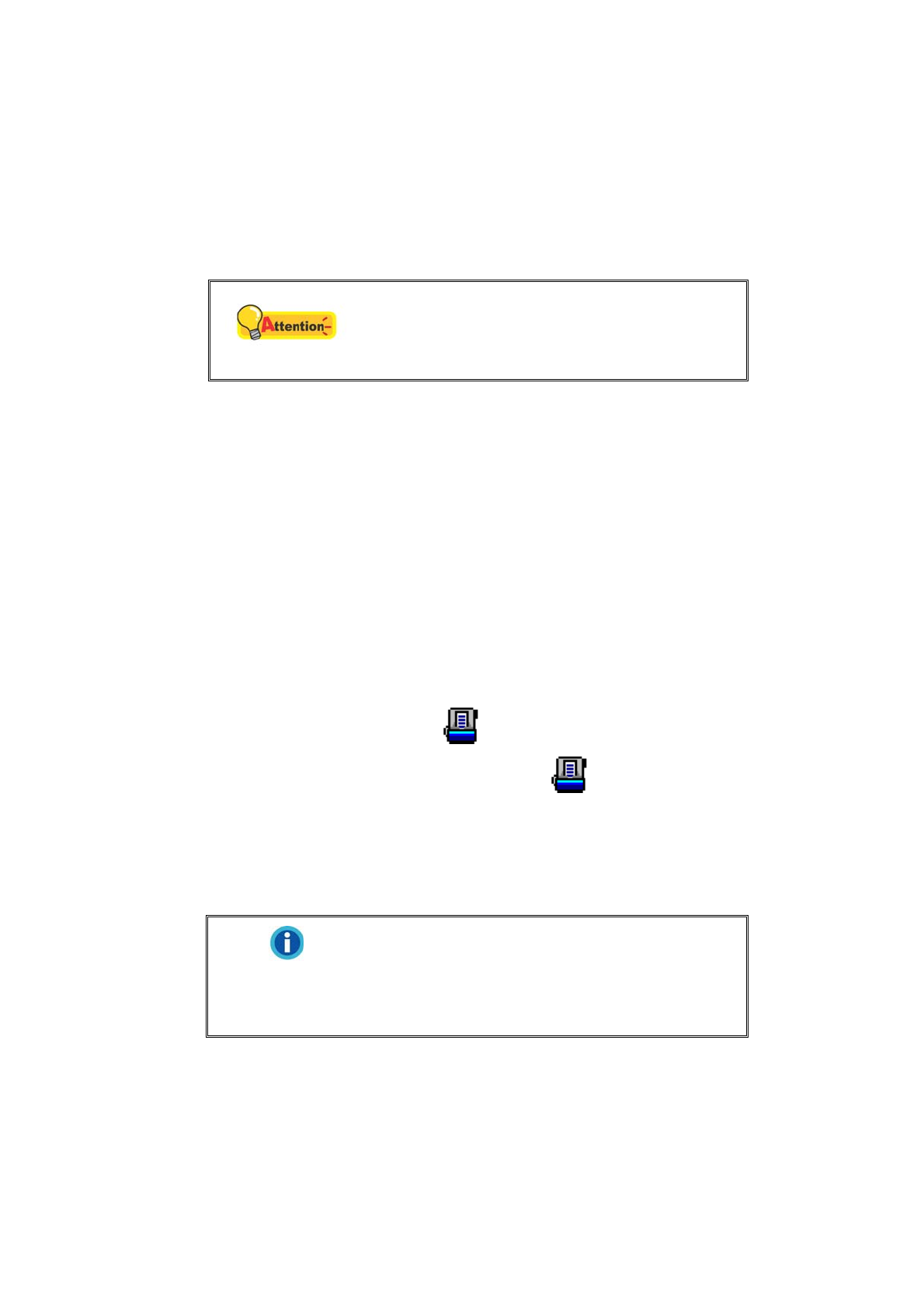
потребностями
.
3.
Нажмите
кнопку
UP (
наверх
)
или
DOWN (
вниз
)
для
выбора
нужного
задания
.
4.
Нажмите
кнопку
Сканирование
.
Сканер
немедленно
начнет
сканирование
и
выполнение
соответствующих
действий
в
соответствии
с
настройками
,
заданными
в
окне
конфигурации
кнопок
.
Внимание
Используя
кнопку
OCR
не
сканируйте
фотографии
.
Конфигурирование
настроек
кнопок
В
левой
части
окна
«
конфигурация
кнопок
»
отображается
ряд
значков
.
Щелкните
значок
в
левой
панели
,
и
в
правой
панели
отобразятся
текущие
настройки
кнопки
.
Каждый
значок
обозначает
задание
сканирования
,
и
цифра
,
находящаяся
внизу
относится
к
номеру
функции
,
отображающейся
на
передней
панели
сканера
.
Девять
наиболее
часто
используемых
задач
сканирования
уже
имеют
все
конфигурации
для
удобства
начать
немедленное
сканирования
.
Однако
Вы
можете
изменить
любые
из
этих
девяти
конфигураций
в
соответствии
со
своими
предпочтениями
.
Смотрите
ниже
:
1.
Выполните
одно
из
действий
чтобы
открыть
окно
Конфигурация
кнопок
:
Дважды
щёлкните
значок
в
панели
задач
Windows.
Правой
кнопкой
мыши
кликните
значок
в
панели
задач
Windows,
и
затем
выберите
конфигурация
кнопок
в
открывшемся
меню
.
2.
Выберите
номер
задания
,
кликнув
на
значок
.
3.
Во
всплывающем
меню
щелкните
параметр
функции
необходимой
кнопки
и
выполните
настройки
.
Информация
Записывание
специальных
номеров
кнопок
на
небольших
памятках
и
размещение
этих
памяток
на
панели
сканера
является
опциональной
.
Для
получения
более
подробной
информации
о
настройках
нажмите
кнопку
C
п
pa
вк
a
в
окне
Конфигурация
кнопок
.
Просмотреть
настройки
кнопок
Существует
3
способа
просмотра
настроек
кнопок
:
29
Содержание
- 3 Содержание
- 5 ВЕДЕНИЕ; II; Жирный; Курсив
- 7 ec; Информация
- 12 Plustek DI Capture.
- 13 Внимание; USB
- 14 Windows XP
- 15 Windows Vista; the disc that came with your USB Scanner),; Windows 7; Windows
- 18 Пуск; Presto! PageManager; автоподатчик; Установка
- 19 BCR; ep; DocAction
- 21 III
- 23 АЗМЕЩЕНИЕ
- 26 TWAIN
- 33 OCR
- 35 ИСТКА
- 37 АМЕНА
- 40 НЕРГОСБЕРЕЖЕНИЕ; epa; a c
- 41 ОДКЛЮЧЕНИЕ; Изображение; ЫРАВНИВАНИЕ
- 43 dpi
- 45 BIOS; НФОРМАЦИЯ
- 47 Plustek